ዝርዝር ሁኔታ:
- ደረጃ 1
- ደረጃ 2
- ደረጃ 3
- ደረጃ 4
- ደረጃ 5
- ደረጃ 6
- ደረጃ 7
- ደረጃ 8
- ደረጃ 9
- ደረጃ 10
- ደረጃ 11
- ደረጃ 12
- ደረጃ 13
- ደረጃ 14
- ደረጃ 15
- ደረጃ 16:

ቪዲዮ: ThingSpeak ላይ ያለ ሰርጥ ለተወሰነ ጊዜ ባልዘመነበት ጊዜ የማሳወቂያ ኢሜል ይቀበሉ - 16 ደረጃዎች

2024 ደራሲ ደራሲ: John Day | [email protected]. ለመጨረሻ ጊዜ የተሻሻለው: 2024-01-30 07:29

የበስተጀርባ ታሪክ
በዱብሊን ፣ አየርላንድ ውስጥ ተዘርግተው የሚገኙ ስድስት አውቶማቲክ የግሪን ሃውስ ቤቶች አሉኝ። በብጁ የተሰራ የሞባይል ስልክ መተግበሪያን በመጠቀም ፣ በእያንዳንዱ የግሪን ሃውስ ውስጥ ከራስ -ሰር ባህሪዎች በርቀት መከታተል እና መስተጋብር እችላለሁ። የሙቀት መጠኑ በጣም ከፍተኛ / ዝቅተኛ በሚሆንበት ጊዜ መስኮቶቹን በእጅ መክፈት / መዝጋት እችላለሁ ፤ የአፈር እርጥበት በጣም ዝቅተኛ / ከፍተኛ በሚሆንበት ጊዜ መስኖውን መጀመር / ማቆም እችላለሁ ፤ እና የአየር እርጥበት በጣም ከፍተኛ / ዝቅተኛ በሚሆንበት ጊዜ የአየር ማናፈሻውን አድናቂ መጀመር / ማቆም እችላለሁ። ወይም እኔ በቀላሉ ስርዓቱን ወደ አውቶማቲክ ሁኔታ መለወጥ እችላለሁ ፣ እና አትክልቶቹ በአርዱዲኖ አንጎል ይንከባከባሉ። ስለዚህ ፕሮጀክት ተጨማሪ ዝርዝሮች እዚህ ይገኛሉ -
በስድስቱ የግሪን ሃውስ ቤቶች ላይ ከአርዲኖ ቦርዶች ጋር ያለው የርቀት ግንኙነት በዩኤስቢ ጂፒአርኤስ ዶንገሎች ፣ በየአከባቢው አንድ ነው (የእኔን ከዚህ ገዝቼአለሁ። -E353s-2-with-Antenna-3G-USB-Modem-21-6-Mbps-HSPA-Mobile/32979630201.html? Spm = a2g0s.9042311.0.0.44cb4c4dzVUThU)። እንደ የተንቀሳቃሽ ስልክ ውሂብ ግንኙነት (ቢያንስ በዱብሊን) ሁኔታ ፣ በዘፈቀደ ይወርዳል ፣ አንዳንድ ጊዜ ለጥቂት ደቂቃዎች ፣ አንዳንድ ጊዜ ለሁለት ሰዓታት ሊሆን ይችላል። ግንኙነቱ ቢቋረጥ ፣ አርዱዲኖ አዲስ ግንኙነት ለመጀመር እንዲሞክር በየ 10 ደቂቃው የዩኤስቢ ዶንግልን እንደገና ለማስጀመር ፕሮግራም ተይ isል። አንዳንድ ጊዜ ግን ፣ (ገና) ባልታወቁ ምክንያቶች ፣ ምንም እንኳን የ GPRS መረጃ ግንኙነት ቢበራም ፣ አርዱinoኖ (እና የተያያዘው የኢተርኔት ጋሻ) ዝግጅቱን ማሳወቅ አልቻለም። ወደዚያ የተወሰነ ቦታ ሄጄ መላውን ስርዓት በእጅ እንደገና ማስጀመር ያለብኝ ይህ ቅጽበት ነው።
የውሂብ ግንኙነቱ በተወሰነ ቦታ ላይ ሲወድቅ ያንን የተወሰነ ቦታ በትኩረት እከታተል ዘንድ በተቻለ ፍጥነት በኢሜል ማሳወቅ ፈልጌ ነበር። በስልክ መተግበሪያው እና በአርዱዲኖ መካከል ያለው ግንኙነት የሚከናወነው በ https://thingspeak.com በሚሰጥ የመስመር ላይ አገልግሎት በኩል እስከ ቅርብ ጊዜ (እና እስከ ማርች 31 ቀን 2019 ድረስ) ይህ በ https:// የተሰጠውን ሌላ አገልግሎት በመጠቀም ነው። ifttt.com/discover እና በእያንዳንዱ ሰርጥ ላይ ThingHTTP እና React ን በማዋቀር ፣ ያ የተወሰነ ሰርጥ ለተወሰነ ጊዜ ያልዘመነ መሆኑን ይከታተላል። ሆኖም ፣ ከዘመኑ የውሂብ ግላዊነት መስፈርቶቻቸው (https://cloud.google.com/blog/products/g-suite/elevating-user) ባለመታዘዛቸው ምክንያት ከ Google ባገኘሁት ኢሜል መሠረት ፣ ከማርች 31 ቀን 2019 ጀምሮ። -በእኛ-api-ecosystems) ፣ በ Google መለያዬ ውስጥ የአንዳንድ ውሂብ መዳረሻ ከአሁን በኋላ ለ IFTTT አይገኝም ፣ እና እንደ እኔ ሁኔታ ኢሜይቱ IFTTT መዳረሻ የነበረው ብቸኛ ምንጭ ነበር ፣ የእኔ ግንዛቤ ማሳወቂያው ነበር ከላይ የተገለጸው አገልግሎት መስራቱን ያቆማል።
ስለዚህ ፣ በእኔ አካባቢዎች የመረጃ ግንኙነት በሚቀንስበት ጊዜ የኢሜል ማሳወቂያዎች መድረሳቸውን እንዲቀጥሉ ፣ እዚህ እኛ አማራጭ መፍትሄን ተግባራዊ እናደርጋለን። ይህ አሁንም የእኔን ሰርጦች ላይ ThingHTTP እና React ባህሪያትን ይጠቀማል ፣ ወደ IFTTT የሚወስደው አገናኝ ብቻ እንደገና ወደ Google Drive ተጠቁሟል። ስለዚህ ከሃርድዌር ውጭ (በእኔ ጉዳይ ላይ አርዱinoኖ) ከእርስዎ የ ThingSpeak መለያ ጋር መገናኘት ሊኖርብዎት ይችላል ፣ እርስዎ ቀድሞውኑ አንድ ከሌለዎት የ Google መለያ መፍጠር ያስፈልግዎታል… እና እንጀምር!
ደረጃ 1
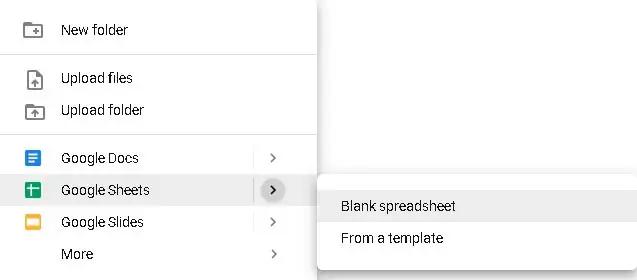
በ Google Drive ውስጥ
በመጀመሪያ ፣ በ Google Drive (https://drive.google.com) ውስጥ የተመን ሉህ እና ቀላል ቅጽ መፍጠር አለብን። የእርስዎን Google Drive ይክፈቱ እና አዲስ - Google ሉሆች - ባዶ የተመን ሉህ ላይ ጠቅ ያድርጉ።
ደረጃ 2
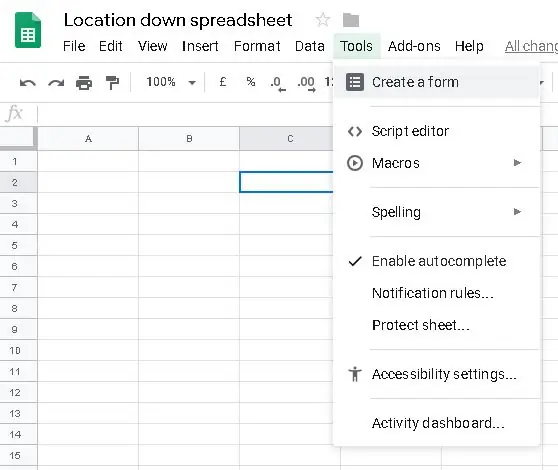
የእኔን “አካባቢ ወደታች ሉህ” ቀይሬዋለሁ። ከዚያ ወደ መሳሪያዎች ይሂዱ - ቅጽ ይፍጠሩ።
ደረጃ 3
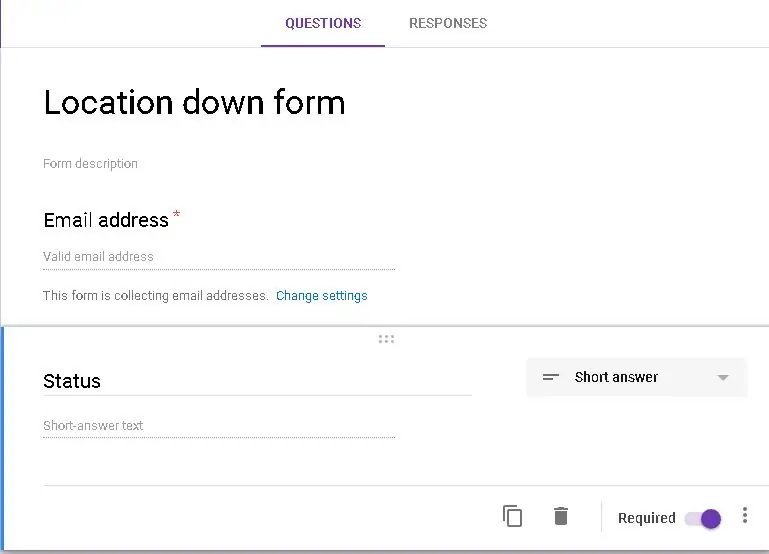
ቅጹን “ሥፍራ ታች ቅጽ” ብዬ ቀይሬዋለሁ ፣ እና “ርዕስ አልባ ጥያቄን” ወደ “ሁኔታ” ፣ እና ዓይነቱን ከ “ብዙ ምርጫ” ወደ “አጭር መልስ” ቀይሬዋለሁ።
ደረጃ 4
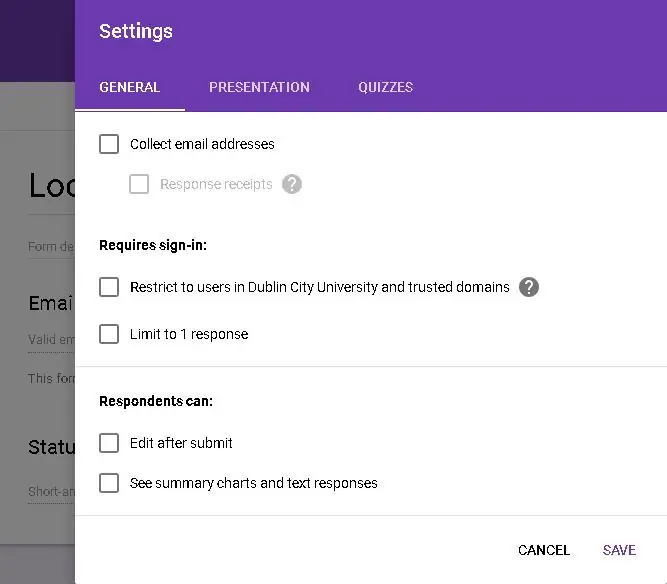
ከዚያ የኢሜል አድራሻዎችን ለመሰብሰብ አማራጩን አስወግደዋለሁ - “ቅንብሮችን ይቀይሩ” ላይ ጠቅ ያድርጉ እና በሚታየው መስኮት ውስጥ ያሉትን አማራጮች ሁሉ ምልክት አያደርግም። “አስቀምጥ” ላይ ጠቅ ያድርጉ።
ደረጃ 5
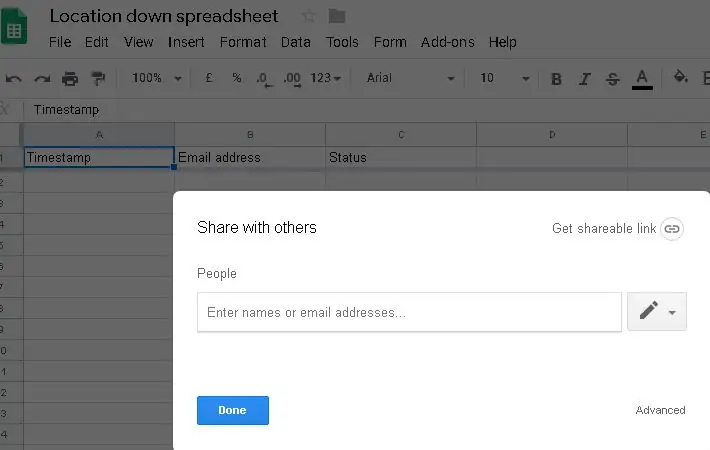
ቅጽዎን የያዘውን የአሁኑን የአሳሽ ትር ይዝጉ ፣ እና እርስዎ እርስዎ የፈጠሩት ቅጽ እና የተመን ሉህ ሁለቱም ወደሚኖሩበት ወደ ዋናው የ Google Drive ትርዎ መመለስ አለብዎት። የተመን ሉህ ይክፈቱ እና ወደ “ፋይል - አጋራ…” ይሂዱ። በአዲሱ መስኮት “የላቀ” ላይ ጠቅ ያድርጉ
ደረጃ 6
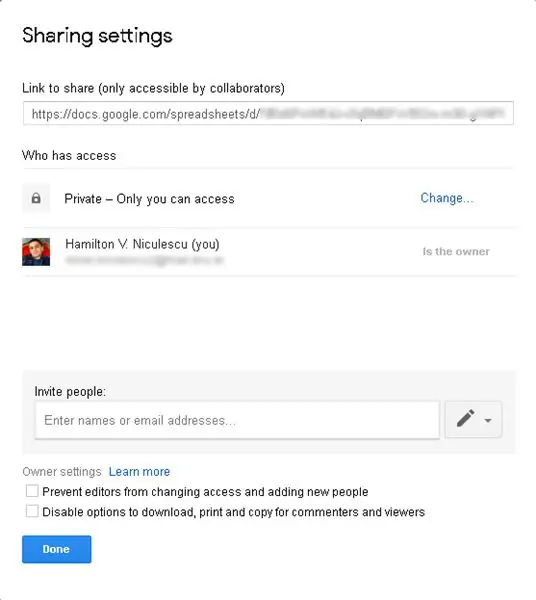
ከዚያ ከ “የግል - እርስዎ ብቻ መድረስ ይችላሉ” ከሚለው መለያ አጠገብ “ለውጥ…” ላይ ጠቅ ያድርጉ
ደረጃ 7
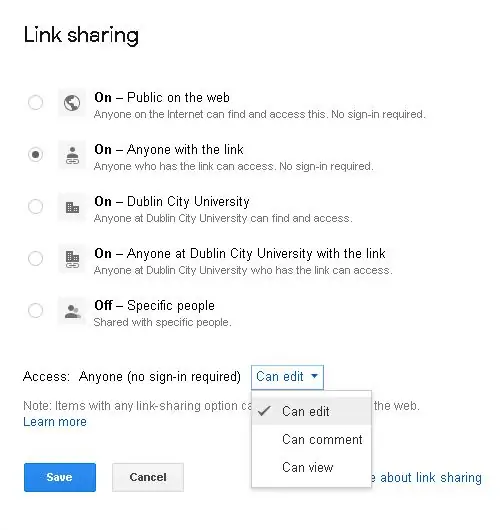
እና ወደ «በርቷል - አገናኙ ያለው ማንኛውም ሰው» ፣ እና ወደ «ማርትዕ ይችላል» ይለውጡ
ደረጃ 8
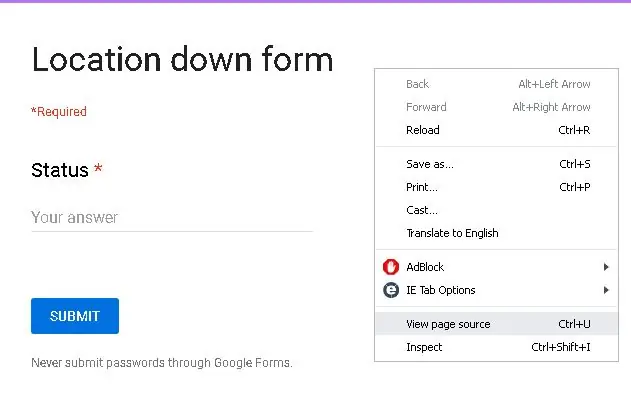
ወደ የተመን ሉህዎ ለመመለስ «አስቀምጥ» እና «ተከናውኗል» ን ጠቅ ያድርጉ። እዚያ ሳሉ “ፋይል - ወደ ድር ያትሙ…” ላይ ጠቅ ያድርጉ እና ከዚያ ለንግግር መስኮቱ “አትም” እና “እሺ” ላይ ጠቅ ያድርጉ። “ወደ ድር አትም” የሚለውን መስኮት ይዝጉ።
አሁንም በተመን ሉህ ውስጥ እያለ “ቅጽ - ወደ ቀጥታ ቅጽ ሂድ” ላይ ጠቅ ያድርጉ። በመዳፊትዎ በቀኝ ጠቅ ያድርጉ (የ Google Chrome አሳሽ እጠቀማለሁ) እና “የገጽ ምንጭ ይመልከቱ” ን ይምረጡ።
ደረጃ 9

በአዲሱ ገጽ ውስጥ “የቅፅ እርምጃ” ፍለጋን ከከፈተ እና ከዚያ ከ https://docs.google.com/forms/d/e/XXXXXXXXXXXXXXXXXXXXXXXXXXXXXXXXXXXXXXXXXX/formResponse ጋር የሚመሳሰለውን አገናኝ ያግኙ። ያንን አገናኝ ይምረጡ እና ይቅዱ እና ወደ አንዳንድ የጽሑፍ ሰነድ ይለጥፉት። ለ ThingSpeak በ ThingHTTP ውስጥ መግባት የሚገባውን የመጨረሻውን አገናኝ ለመመስረት እሱን ይጠቀማሉ።
ደረጃ 10
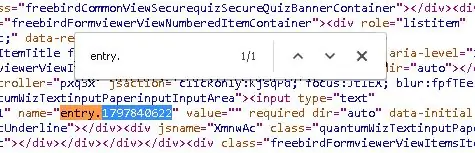
ወደ ቅጽዎ ምንጭ እይታ ይመለሱ እና አሁን “ግባ” ን ይፈልጉ። እንደ “entry. XXXXX” ያለ አንድ ነገር ሙሉውን ጽሑፍ ይፈልጉ እና ይምረጡ። ከላይ በተጠቀሰው ተመሳሳይ የጽሑፍ ሰነድ ውስጥ ይቅዱ እና ይለጥፉት። አሁን የ Google ቅጽዎን ምንጭ እይታ መዝጋት ይችላሉ።
ደረጃ 11

በአዲሱ የጽሑፍ ሰነድ ውስጥ (አሁን አገናኙ እና ቀደም ሲል የለጠፍነው መግቢያ) ፣ የመጨረሻውን አገናኝ ይፍጠሩ ፣ ያ ይመስላል
docs.google.com/forms/d/e/XXXXXXXXXXXXXXXXXXXXXXXXXX/formResponse?entry. XXXXX = LOCATION+NAME & submit = አስገባ
በእኔ ሁኔታ ፣ “LOCATION+NAME” እኔ መከታተል በሚያስፈልገኝ እያንዳንዱ ልዩ ሥፍራ ትክክለኛ ስም ይተካል። ግንኙነቱ ሲወድቅ የምቀበለው የኢሜል ማሳወቂያ ኢሜል ይህንን ጽሑፍ ይይዛል ፣ ስለዚህ ምን ዓይነት ችግሮች እንዳሉ በትክክል አውቃለሁ። ይህ ጽሑፍ በእውነቱ በ Google ቅጽ ውስጥ ለ “ሁኔታ” መስክ የአጭር-ጽሑፍ ይዘት ሆኖ ይቀርባል። “እና አስገባ = አስገባ” በ ThingHTTP እና React ሲጠየቅ ምንም ተጨማሪ እርምጃዎች ሳያስፈልግ ቅጹን በዝምታ ያቀርባል።
በመጨረሻ ፣ በተመን ሉህ ውስጥ አዲስ ግቤት በተጨመረ ቁጥር የኢሜል ማሳወቂያ በራስ -ሰር የሚልክ ስክሪፕት ማከል አለብን። የተመን ሉህ ይክፈቱ እና ከዚያ “መሳሪያዎች - የስክሪፕት አርታኢ” ላይ ጠቅ ያድርጉ። በሚከፈተው አዲስ መስኮት ውስጥ የሚከተለውን ኮድ ያክሉ (ፍላጎቶችዎን ለማንፀባረቅ ከሚያስፈልጉት ለውጦች ጋር)
ተግባር newEnryNotification (ሠ)
{
ሞክር
{
var timestamp = e.values [0];
var location = e.values [1];
var message = location + 'location DOWN / n' + timestamp;
MailApp.sendEmail (“የእርስዎ የኢሜል አድራሻ” ፣ “ትኩረት ፣ ቦታው ታች!” ፣ መልእክት);
}
መያዝ (ሠ)
{
MailApp.sendEmail (“የእርስዎ የኢሜል አድራሻ” ፣ “ስህተት - ትኩረት ፣ ቦታው ታች!” ፣ ኢሜል);
}
}
ከፈለጉ የኢሜል አድራሻዎን እና የኢሜል አድራሻዎን በኢሜል አድራሻ እና በትክክለኛው የማሳወቂያ መልእክት ይተኩ።
ደረጃ 12
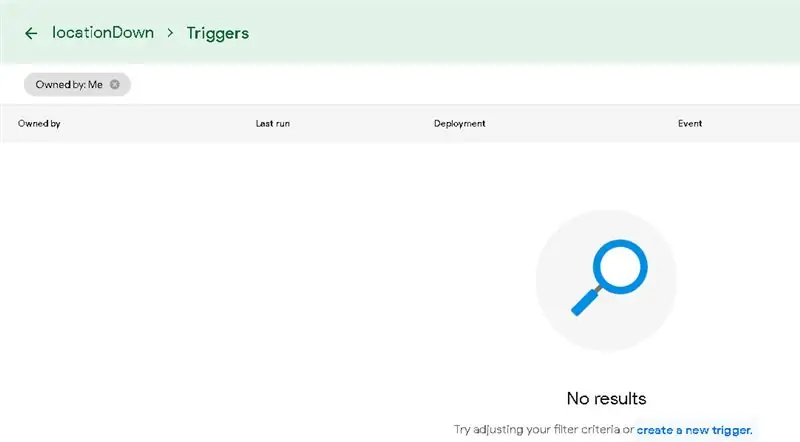
በተመን ሉህ ውስጥ አዲስ ግቤት ሲታከል ይህ ስክሪፕት መቀስቀስ አለበት። በተመሳሳይ መስኮት ውስጥ (ከላይ ካለው የስክሪፕት ኮድ ጋር) ፣ በመሣሪያ አሞሌ ውስጥ ባለው “የሩጫ ሰዓት” አዶ ላይ ጠቅ ያድርጉ - “የአሁኑ ፕሮጀክት ቀስቅሴዎች”። እርስዎ ፕሮጀክትዎን እንዲሰይሙ ይጠየቃሉ (የእኔን ‹ሥፍራ ዳውን› ብዬ ጠራሁት) ፣ እና ሌላ የአሳሽ ትር ይከፈታል ፣ ምንም ውጤቶች (ቀስቅሴዎች የሉም) አልተገኘም። “አዲስ ቀስቃሽ ፍጠር” ላይ ጠቅ ያድርጉ።
ደረጃ 13
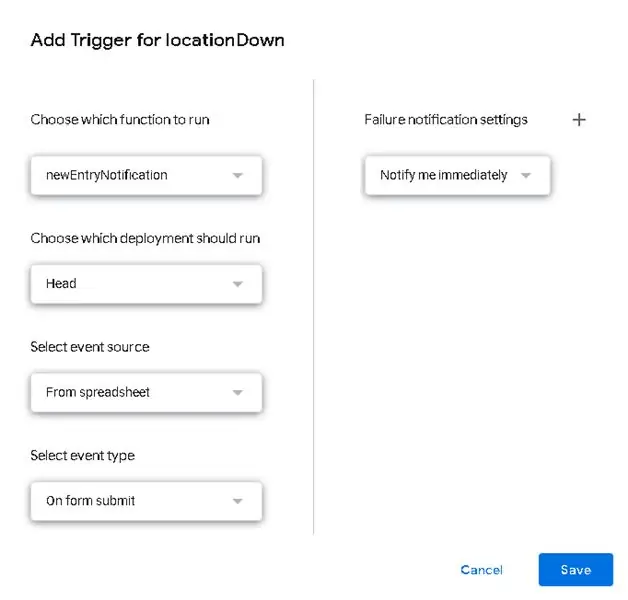
በአዲሱ መስኮት ለ “የክስተት ምንጭ ምረጥ” “ከተመን ሉህ” ን ይምረጡ። “በቅጹ ላይ ያስገቡ” ለ “የክስተት ዓይነት ይምረጡ” ፤ ለ “ያልተሳካ የማሳወቂያ ቅንብሮች” “ወዲያውኑ አሳውቀኝ”። “አስቀምጥ” ላይ ጠቅ ያድርጉ። ወደ ጉግል መለያዎ እንዲገቡ ይጠየቃሉ ፣ እና አስፈላጊ ሆኖ ሲገኝ ይህ ቀስቃሽ ወደ መለያዎ እንዲደርስ “ፍቀድ”።
ደረጃ 14

አሁን በአነቃቂዎች ዝርዝር ውስጥ ቀስቅሴ ሊኖርዎት ይገባል ፣ ይህም ቀደም ብለን ከፈጠርነው ስክሪፕት ጋር ይገናኛል። ስለዚህ ፣ አዲስ ውሂብ ወደ የተመን ሉህ ውስጥ ሲገባ (የራስ -ሰር ቅጽ አገናኝን እና ከላይ የተገለጸውን የፀጥታ ዘዴን በመጠቀም) ቀስቅሴው ወዲያውኑ ወደ ስክሪፕቱ ይደውላል ፣ ይህም ለተመረጠው የኢሜል አድራሻ ማሳወቂያ ይልካል ፣ የተመረጠውን መልእክትዎን ይይዛል።
እኛ በ Google Drive ጎን ውስጥ ጨርሰናል ፣ እና አሁን ወደ ThingSpeak እየተንቀሳቀስን ነው።
ደረጃ 15
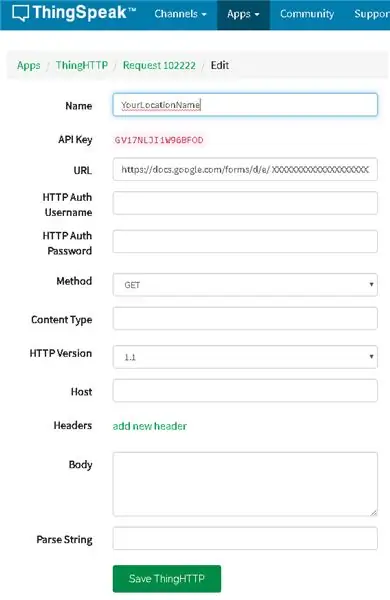
በ ThingSpeak ወደ እርስዎ መለያ ይግቡ (https://thingspeak.com/login) ወደ “መተግበሪያዎች - ThingHTTP” ይሂዱ እና ከዚያ “አዲስ ThingHTTP” ላይ ጠቅ ያድርጉ። ለዚህ ስም ይስጡ (ለዚህ ሥልጠና ዓላማ የእያንዳንዱን ቦታ ትክክለኛ ስም መርጫለሁ ፣ “MyLocationName”) እና በ “ዩአርኤል” መስክ ውስጥ አገናኙን ከጽሑፍ ፋይልዎ ፣ ከሚመስለው ይለጥፉ።
docs.google.com/forms/d/e/XXXXXXXXXXXXXXXXXXXXXXXXXX/formResponse?entry. XXXXX = LOCATION+NAME & submit = አስገባ
ሌሎቹን መስኮች ሁሉ እንዳሉ ይተው እና “ThingHTTP አስቀምጥ” ላይ ጠቅ ያድርጉ።
ደረጃ 16:
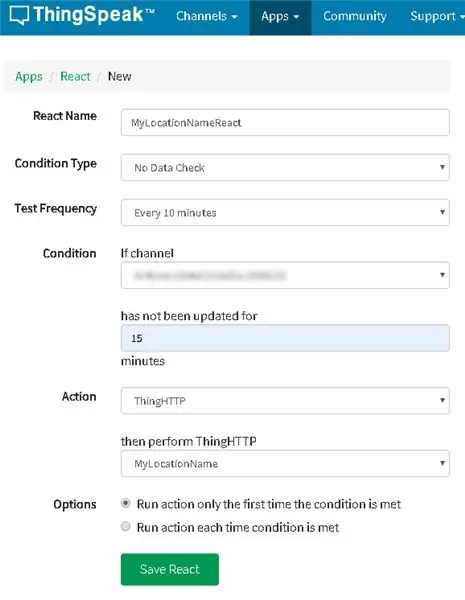
ከዚያ ወደ “መተግበሪያዎች - ምላሽ” ይሂዱ እና “አዲስ ምላሽ” ላይ ጠቅ ያድርጉ። ስም ይስጡት (እንደገና ፣ “ምላሽ” በሚለው ቃል የተከተለውን የአካባቢ ስም መርጫለሁ ፣ ግን የሚፈልጉትን ማንኛውንም ስም መምረጥ ይችላሉ); ለ “ሁኔታ ሁኔታ” “የውሂብ ማረጋገጫ የለም” ፤ ለ ‹የሙከራ ድግግሞሽ› ‹በየ 10 ደቂቃዎች› ፤ ለዝመናዎች ለመከታተል የፈለጉት የሰርጥ ስም ፣ ለ “ሰርጥ”; ሰርጡ ያልዘመነበት ጊዜ (እኔ 15 ደቂቃዎችን መርጫለሁ) ፣ ምክንያቱም ለ “አልዘመነም”። “ThingHTTP” ለ “እርምጃ”; “MyLocationName” ለ “ከዚያ ThingHTTP ን ያከናውኑ” ፤ ማሳወቂያ አንድ ጊዜ ብቻ ማግኘት ስለምፈልግ “እርምጃው ሁኔታው ሲሟላ ለመጀመሪያ ጊዜ ብቻ ያሂዱ”። ሰርጡ በአዲስ ገቢ ውሂብ እንደገና ሲዘመን ይህ እራሱን ዳግም ያስጀምራል። “እርምጃን አስቀምጥ” ላይ ጠቅ ያድርጉ እና ጨርሰዋል።
ከአሁን በኋላ ሰርጥዎ ለ 15 ደቂቃዎች ካልተዘመነ (ወይም እርስዎ በመረጡት ላይ በመመስረት) ፣ እርምጃው ያንን ልዩ ነገር ይይዛል ፣ ይህም ThingHTTP ን የሚቀሰቅስ ሲሆን ፣ እሱ ደግሞ በዝምታ በእርስዎ ውስጥ አዲስ ግቤት ይፈጥራል። የተመን ሉህ። ቀደም ሲል እንደተገለፀው ቀስቅሴ እና በ Google ተመን ሉህ ላይ ያለው ስክሪፕት ከዚያ ይወስደዋል።
የሚመከር:
ከእርስዎ IoT ፕሮጀክቶች የኢሜል ማሳወቂያዎችን ይቀበሉ 6 ደረጃዎች

ከእርስዎ IoT ፕሮጄክቶች የኢሜል ማሳወቂያዎችን ይቀበሉ - የእርስዎን IoT ፕሮጀክቶች ከአዳፍ ፍሬ አይኦ እና ከ IFTTT ጋር በማገናኘት የፕሮግራም ኢሜይል ማሳወቂያዎች። እርስዎ እንዳዩዋቸው ተስፋ አደርጋለሁ ፣ ካልሆነ ወደ መገለጫዬ እጋብዝዎታለሁ እና አንድ ተለዋዋጭ በሚሆንበት ጊዜ አንዳንድ ማሳወቂያዎችን ለመቀበል ፈልጌ ነበር
እንቅስቃሴ የተቀሰቀሰ ምስል ቀረፃ እና ኢሜል 6 ደረጃዎች

የእንቅስቃሴ ቀስቃሽ የምስል ቀረፃ እና ኢሜል-በቀደሙት የ ESP32-CAM ፕሮጄክቶች ላይ እንገነባለን እና በእንቅስቃሴ-ተነሳሽነት የምስል ቀረፃ ስርዓት እንገነባለን እንዲሁም ምስሉን እንደ አባሪ ኢሜል ይልካል። ይህ ግንባታ የኤኤስፒ 32-ካም ቦርዱን በ AM312 ላይ ከተመሠረተ የ PIR ዳሳሽ ሞጁል ጋር ይጠቀማል
Mappifier - የካርታ + የማሳወቂያ ስርዓት 9 ደረጃዎች

Mappifier - ካርታ + የማሳወቂያ ስርዓት - የሌሊት መንዳት በጣም አስደሳች ነው። ግን ብዙውን ጊዜ መንገድን በሚያቋርጡ እንስሳት መልክ (በተለይም እነዚያ የባዘኑ ድመቶች እና ውሾች ፣ እነሱ እንዲሻገሩ በአቅራቢያዎ እንዲነዱ የሚጠብቁዎት !!)። ስለዚህ እንዲህ ለማድረግ አስቤ ነበር
የአርዱዲኖ ኢሜል ካሜራ (VC0706 + 3G ጋሻ + አርዱዲኖ ኤም 0 አናሎግ) 5 ደረጃዎች

የአርዱዲኖ ኢሜል ካሜራ (VC0706 + 3G Shield + Arduino M0 አናሎግ) - አንዴ ካሜራ VC0706 በእጄ ውስጥ አገኘሁ። እኔ ከአርዱዲኖ UNO ጋር በተሳካ ሁኔታ አገናኘሁት ፣ ፎቶ አንስቼ ፣ በማይክሮ ኤስዲ ላይ ቀድቼዋለሁ። የበለጠ ነገር ፈልጌ ነበር - የተቀበለውን ፎቶ ወደ አንድ ቦታ ለማስተላለፍ። ለምሳሌ ፣ በ 3G/GPRS ጋሻ በኩል። በጣም ቀላሉ ማለት ወደ
የማሳወቂያ መልእክት ሳጥን - 7 ደረጃዎች

የማሳወቂያ የመልዕክት ሳጥን በ - ኖህ ስሚዝ እና ሃሪ ሲንግ
